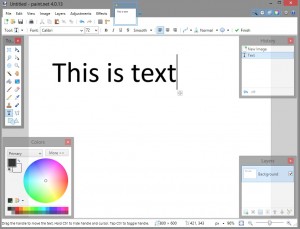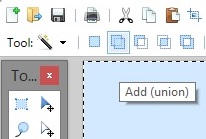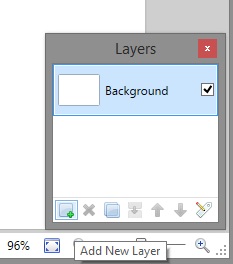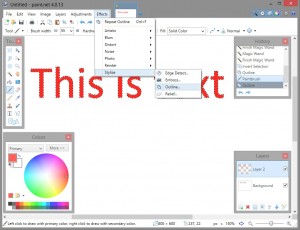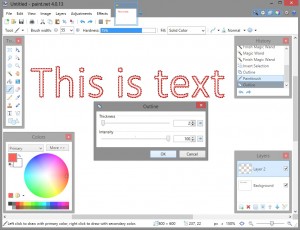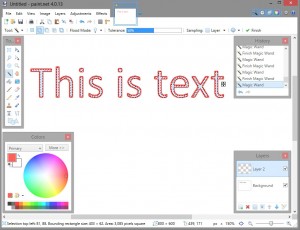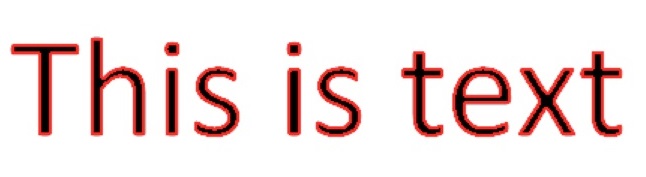Come delineare il testo con Paint.NET
Paint.NET (AKA Paint) è un fantastico, utile programma gratuito per la modifica delle immagini e la creazione di opere d'arte con molte funzionalità. Paint è molto più economico e facile da usare rispetto a Photoshop e ha la stessa potenza di GIMP con una piccola frazione della curva di apprendimento. Paint è una buona applicazione di modifica delle immagini economica che è relativamente facile da imparare.
Paint.NET ha la reputazione di essere veloce, intuitivo da imparare e potente. Per i designer che eseguono principalmente modifiche alle immagini abbastanza semplici, Paint.NET è lo strumento perfetto per il lavoro.
Un'attività comune durante la modifica delle immagini consiste nel delineare il testo e altri oggetti. Creare un testo con un contorno chiaro può essere utile per cose come creare meme originali, aggiungere didascalie a diagrammi o fotografie o semplicemente rendere più leggibile il testo esistente su un'immagine. Se sei un web designer o e-mail, troverai casi in cui è molto utile sapere come delineare testo e altri oggetti.
Paint.NET supporta una serie di plug-in che ti consentono di scrivere testo delineato in Paint e questi plug-in sono facili da trovare, ma per gli scopi di questo tutorial, presumo che tu non voglia aggiungere la complessità di un plug-in solo per delineare del testo.
Invece, questo articolo ti mostrerà una tecnica rapida per ottenere il testo delineato solo con l'ultima versione base di Paint. Al momento in cui scriviamo, quella versione è Paint.NET 4.0.21.
Andiamo passo dopo passo attraverso i passaggi per delineare il testo in Paint.NET.
- Innanzitutto, usa lo strumento Testo per creare il testo che desideri. Dovresti usare una dimensione del carattere grande per questo - nell'esempio, io uso un carattere di 72 punti (equivalente a lettere alte 1 pollice) ma puoi diventare ancora più grande e il risultato finale sarà migliore quanto più grande sarai. Questo testo sarà al centro del testo delineato, quindi rendilo di qualsiasi colore desideri che sia il centro del testo delineato. (Se vuoi che il testo delineato abbia un centro bianco, allora questo testo deve essere bianco, ad esempio.) Iniziamo con qualcosa di semplice:
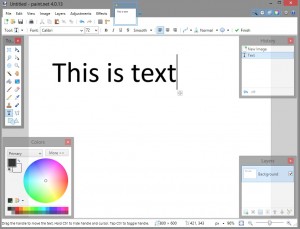
- Usa lo strumento Bacchetta magica per selezionare tutto il testo. Assicurati che l'opzione "Aggiungi (Unione)" sia selezionata in alto a sinistra, in modo da poter selezionare tutte le lettere contemporaneamente:
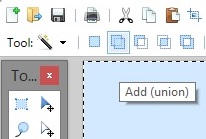
- Usa la finestra in basso a destra del programma per selezionare "Aggiungi nuovo livello". Questo dovrebbe mettere un livello vuoto sopra il livello esistente, ma le forme delle lettere saranno comunque selezionate:
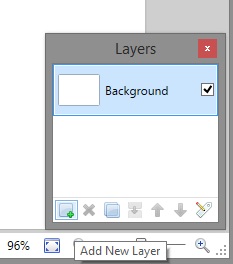
- Usa il pennello per riempire lo spazio selezionato con il colore che vuoi che siano i contorni:

- Mantieni selezionate le forme del testo. Nel menu "Effetti", seleziona "Stilizza" e "Struttura":
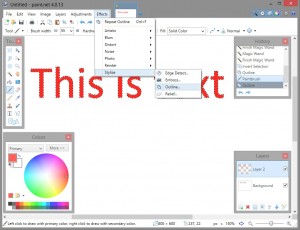
- Sposta il cursore "Intensità" fino a 100, in modo che il contorno sia solido. Regola il dispositivo di scorrimento "Spessore" per modificare lo spessore dei contorni, in pixel:
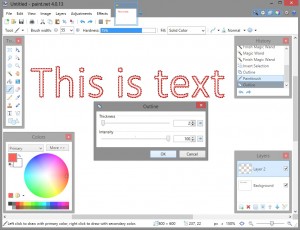
- Ora usa di nuovo lo strumento Bacchetta magica per selezionare gli interni vuoti di ogni lettera:
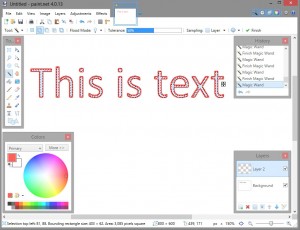
- Premi Elimina per rimuovere l'interno delle lettere. Ora le lettere originali dovrebbero essere visibili, con sopra i tuoi contorni:
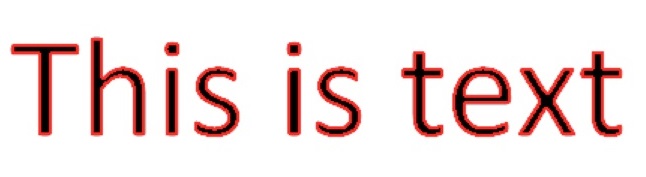
Usando questa tecnica, ora puoi aggiungere contorni al tuo testo abbastanza rapidamente e facilmente. Puoi anche usare questo metodo per delineare qualsiasi altra forma allo stesso modo. I contorni possono aggiungere un po' di lucentezza in più al testo e sono particolarmente utili per rendere il testo più chiaro se lo sfondo dell'immagine ha una combinazione di colori simile.
Abbiamo qualche altro articolo su come manipolare il testo con Paint.NET, trucchi per la manipolazione delle immagini come aggiungere sfocatura alle immagini con Pain.NET e trucchi vari come sbiancare i denti con Paint.NET. Paint ha molte funzioni interessanti, che lo rendono uno degli editor di immagini gratuiti migliori e più facili da usare in circolazione!
Hai i tuoi suggerimenti e trucchi intelligenti su Paint.NET? Si prega di lasciare un commento qui sotto!